问:怎么用手机登录到192.168.10.1并设置wifi密码?
答:手机连接到路由器的wifi网络后,在手机的浏览器中就能登录到192.168.10.1,然后打开 无线设置(Wi-Fi设置)菜单,在打开的页面中,就能设置wifi名称和密码。
注意:
在国产的路由器种,睿因路由器使用192.168.10.1作为默认登录地址;所以,下面鸿哥使用睿因路由器来进行演示。
步骤:
1.你的手机一定要连接到路由器的wifi信号;否则手机不能登录到192.168.10.1。
注意:
即使你的路由器现在无法上网,手机也必须连接到该路由器的wifi信号。
2.在手机的浏览器中输入192.168.10.1,就可以打开路由器的登录页面。在登录页面中,输入登录密码(管理员密码),就能登录到路由器的设置界面。
注意:
(1)在手机的浏览器中输入192.168.10.1之后,如果不能进入到路由器的登录页面。请阅读下面的文章,查看这个问题的解决办法。
(2)如果你已经进入到192.168.10.1登录页面,但是将管理员密码忘记了,导致无法登录到路由器的设置界面。这种情况下,可以阅读下面的文章,查看解决的办法。
3.在路由器的设置界面中,打开“无线设置”菜单。
4.在无线设置页面中,点击“2.4GWIFI”,在打开的页面中,可以设置2.4GWiFi密码。
5.在无线设置页面中,点击“5GWIFI”,然后可以重新设置5GWiFi密码。
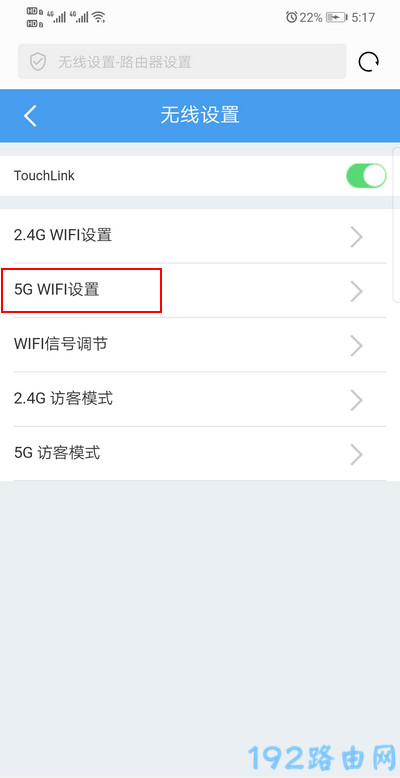
注意:
(1)要增强Wi-Fi的安全性,防止别人蹭网。那么你的无线密码(Wi-Fi密码)应该包含有 大写字母,小写字母,数字和符号,并确保密码长度大于8位。
(2)修好Wi-Fi密码后,手机与Wi-Fi的连接会断开,请使用新的Wi-Fi密码重新连接。
原创文章,作者:陌上归人,如若转载,请注明出处:http://luyouqi.baihuahai.com/router-settings/wavlink/31028.html

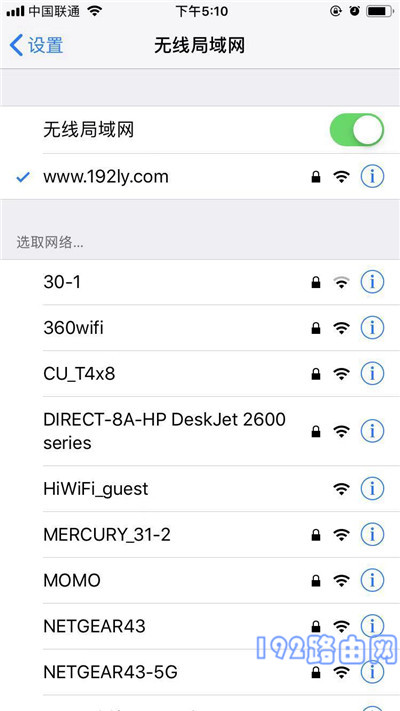
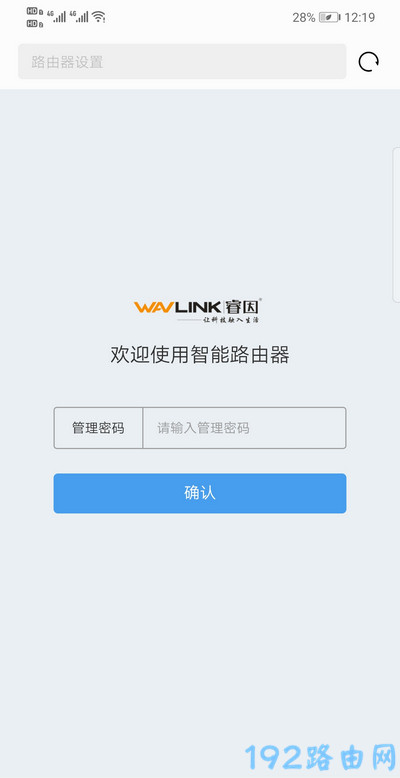
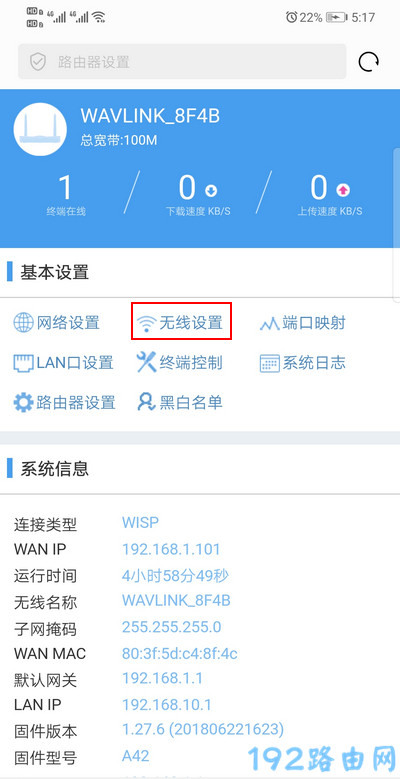

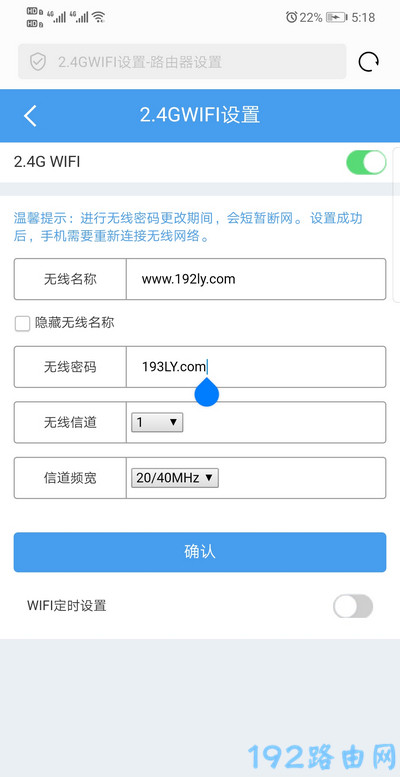
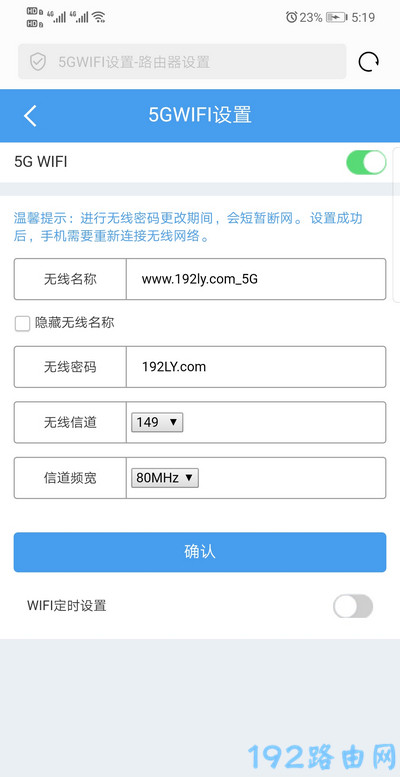
评论列表(6条)
更换路由器
改密码
不行
怎么设置密码。
修改密码
很好